1、第一步,打开EXCEL,准备好需要处理的数据
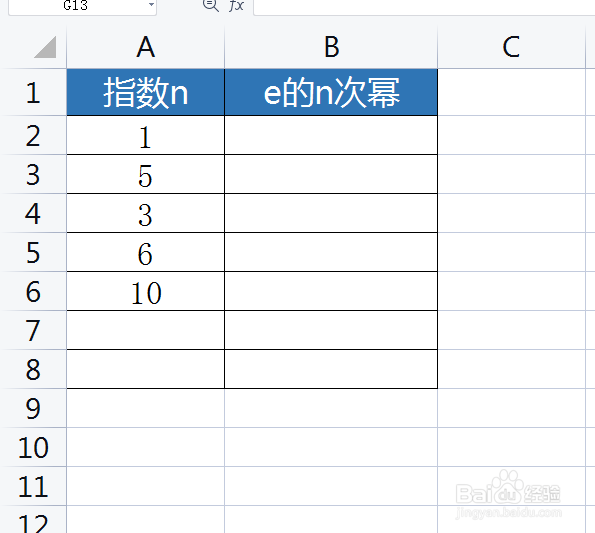
2、第二步,选中B2,要返回结果的单元格

3、第三步,点击“公式”->“插入函数”
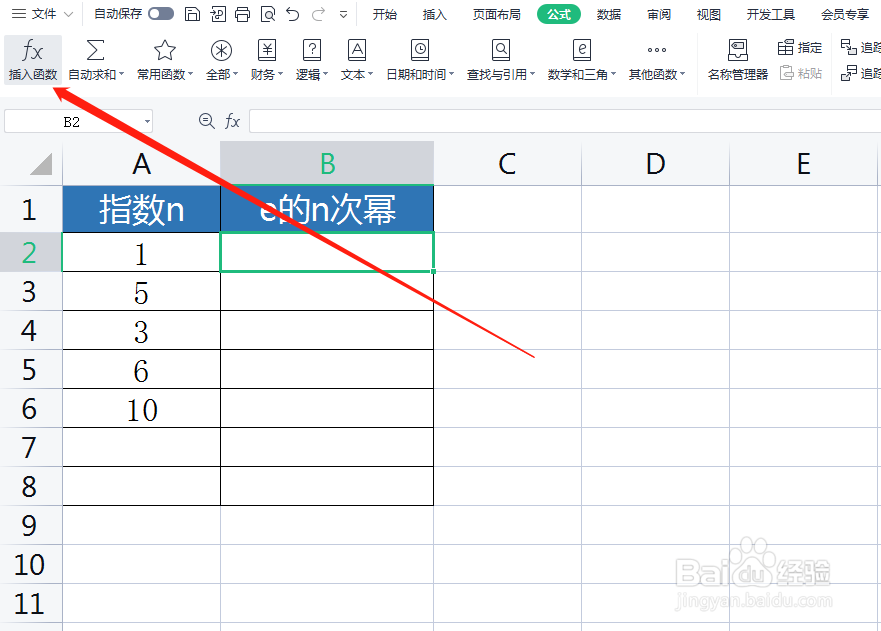
4、第四步,输入EXP,即EXP函数

5、第五步,输入A2,即需要处理数据所在的位置(也可以手动选择)
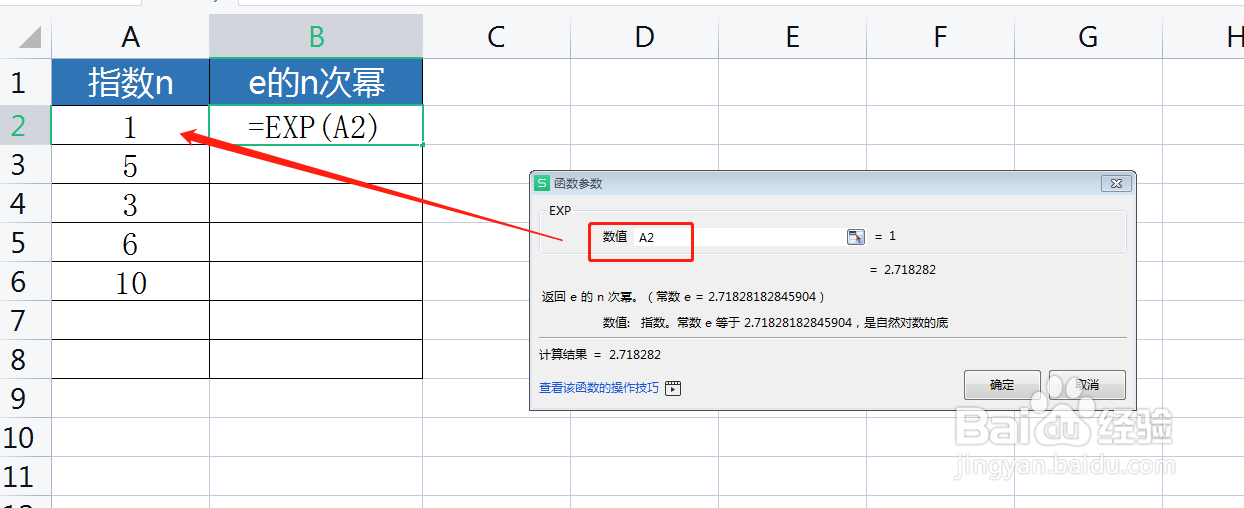
6、第六步,点击“确认”,就可以看到结果了。e的1次幂是2.71828
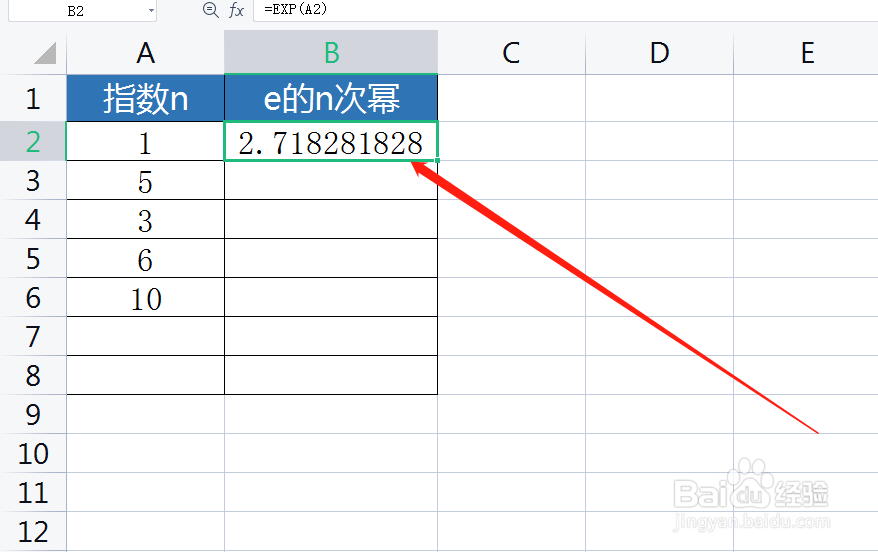
7、第七步,将光标定位到B2单元格右下角,呈+字形时下拉填充单元格,即可快速批量计算哟

8、第八步:EXP(number)Number 为底数 e 的指数

时间:2024-10-11 22:54:57
1、第一步,打开EXCEL,准备好需要处理的数据
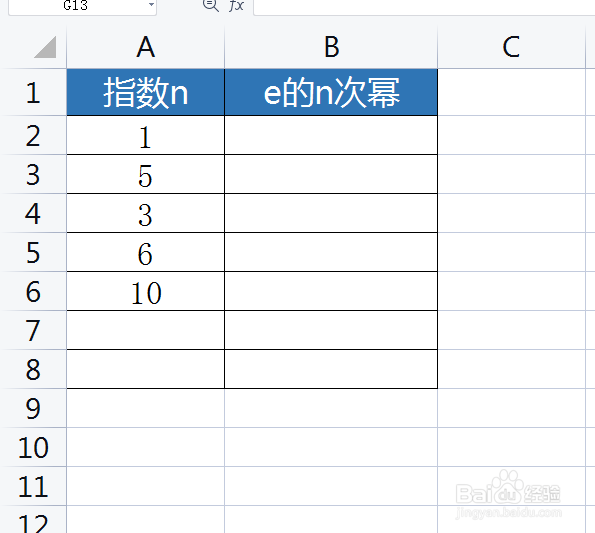
2、第二步,选中B2,要返回结果的单元格

3、第三步,点击“公式”->“插入函数”
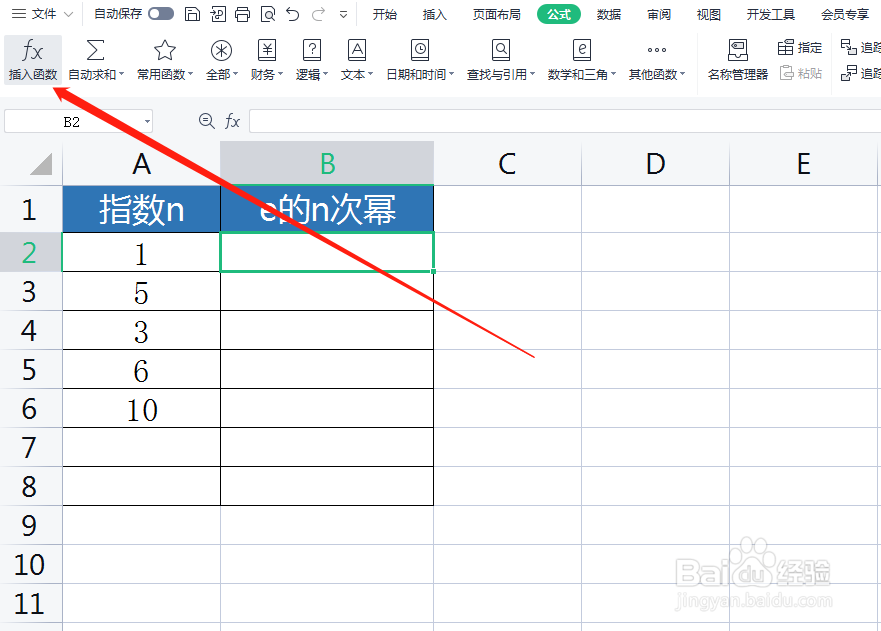
4、第四步,输入EXP,即EXP函数

5、第五步,输入A2,即需要处理数据所在的位置(也可以手动选择)
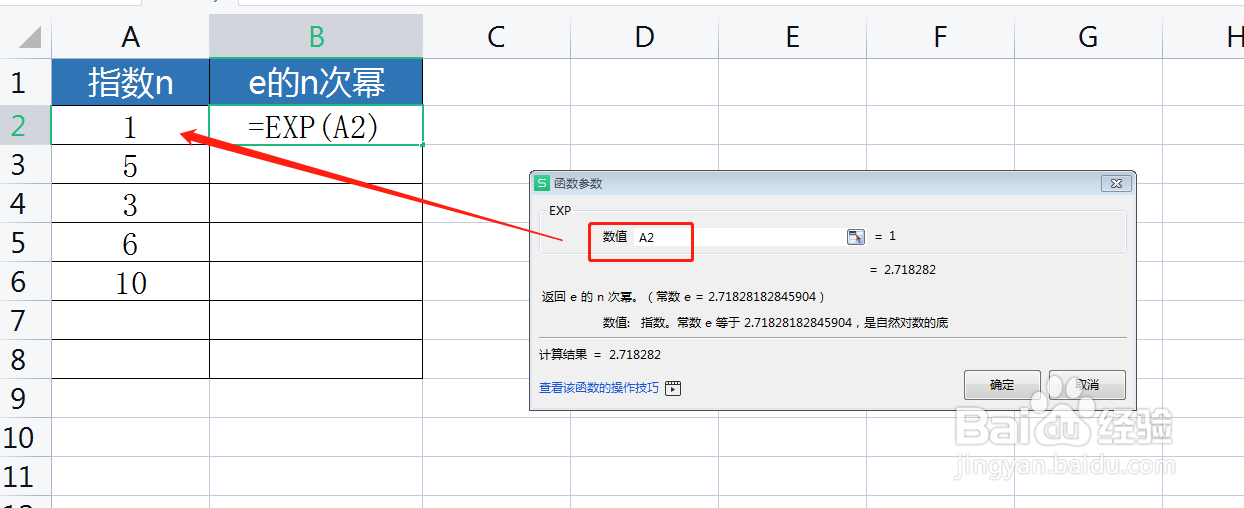
6、第六步,点击“确认”,就可以看到结果了。e的1次幂是2.71828
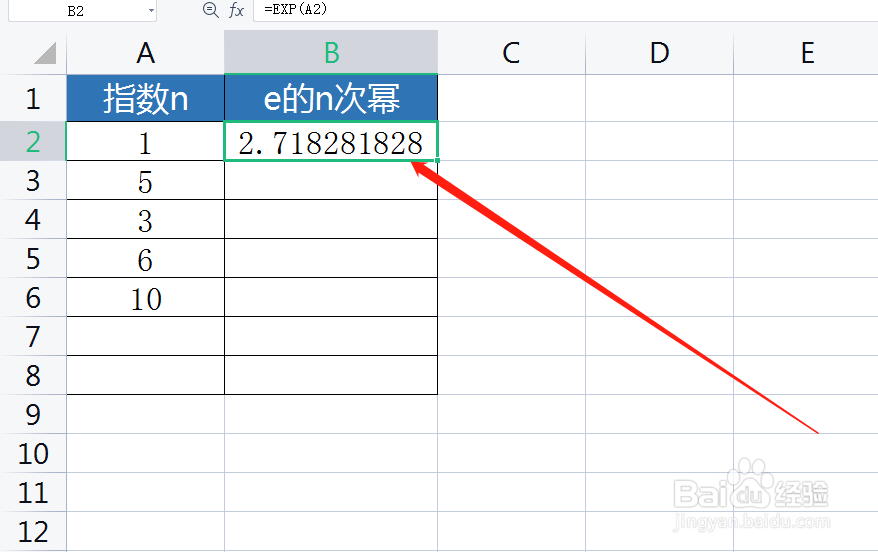
7、第七步,将光标定位到B2单元格右下角,呈+字形时下拉填充单元格,即可快速批量计算哟

8、第八步:EXP(number)Number 为底数 e 的指数

